Lançado Windows 10 build 14388
A Microsoft lançou hoje o Windows 10 build 14388 para Fast Ring Insiders. Esta compilação faz parte da atualização de aniversário do Windows 10, versão 1607, que deverá ser lançado em 2 de agosto de 2016. Antes dessa data, a Microsoft está tentando detectar todos os bugs do software. Exceto, esta nova construção vem principalmente com correções de bugs.
 O Windows 10 build 14388 vem com 44 correções de bugs. Vamos ver em detalhes o que foi consertado e ainda está quebrado na atualização lançada.
O Windows 10 build 14388 vem com 44 correções de bugs. Vamos ver em detalhes o que foi consertado e ainda está quebrado na atualização lançada.
A lista de correções
- Atualizamos a Store para a versão 11606.1001.39 com correções de bugs.
- Corrigimos um problema em que os atalhos de teclado do Narrator não funcionavam depois de bloquear o PC e, em seguida, fazer o login novamente e ir para a área de trabalho.
- Corrigimos um problema em que o Narrator não lia a data e a hora em Configurações> Hora e idioma> Data e hora.
- Corrigimos um travamento do driver TPM que poderia resultar na verificação de bug do dispositivo (tela azul) e na reinicialização.
A lista de problemas conhecidos
- Uma correção recente foi implementada para o firmware do Hyper-V que afetará a capacidade de inicializar as VMs do Windows Server 2016 Tech Preview 5 com a inicialização segura habilitada. Uma correção para as compilações TP5 foi desenvolvida, no entanto, devido aos cronogramas de lançamento, as alterações da compilação do Insider Preview serão lançadas antes que a correção TP5 seja lançada. Durante esse tempo, se você tentar inicializar uma nova VM TP5 com a inicialização segura habilitada, ela falhará. A solução alternativa é desativar a inicialização segura durante esse período.
- Depois de instalar esta compilação em um PC usando um idioma diferente do EN-US, você pode obter o código de erro 0x80004005 ao habilitar o modo de desenvolvedor na página de configurações “Para desenvolvedores”. Mesmo depois de ver essa mensagem de erro, sua máquina está no modo de desenvolvedor e você ainda deve ser capaz de usar o Visual Studio para desenvolver aplicativos universais do Windows. Na maioria dos casos, esse erro indica que componentes extras exigidos pelo sistema operacional para habilitar recursos adicionais de depuração no Visual Studio ou no Windows Device Portal não puderam ser instalados automaticamente.
Para consertar isso:
Propaganda
#1. Vá para Configurações> Sistema.
#2. Clique em “Aplicativos e recursos”
#3. Escolha “Gerenciar recursos opcionais”
#4. Pressione o botão “Adicionar um recurso”
#5. Selecione o pacote para o modo de desenvolvedor do Windows
#6. Clique em “Instalar”
#7. Reinicie o seu PC
#8. Inicie o Prompt de Comando como Administrador
#9. Executar: sc config debugregsvc start = autoFinalmente, volte para a página de configurações “Para desenvolvedores”. Você ainda verá o código de erro, 0x80004005, mas agora deve ser capaz de ativar o Portal de Dispositivos do Windows e os recursos de Descoberta de Dispositivos.
Se você é um insider do Fast Ring, abra o aplicativo Configurações e vai para Atualização e segurança -> Windows Update -> Verificar atualizações para obter esta compilação instalada.
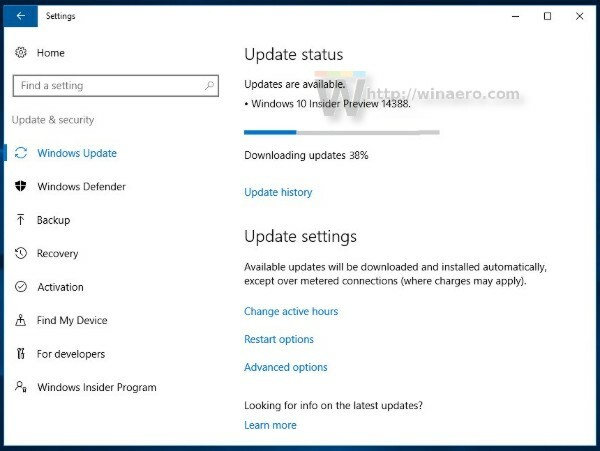
Fonte: Blog do Windows


